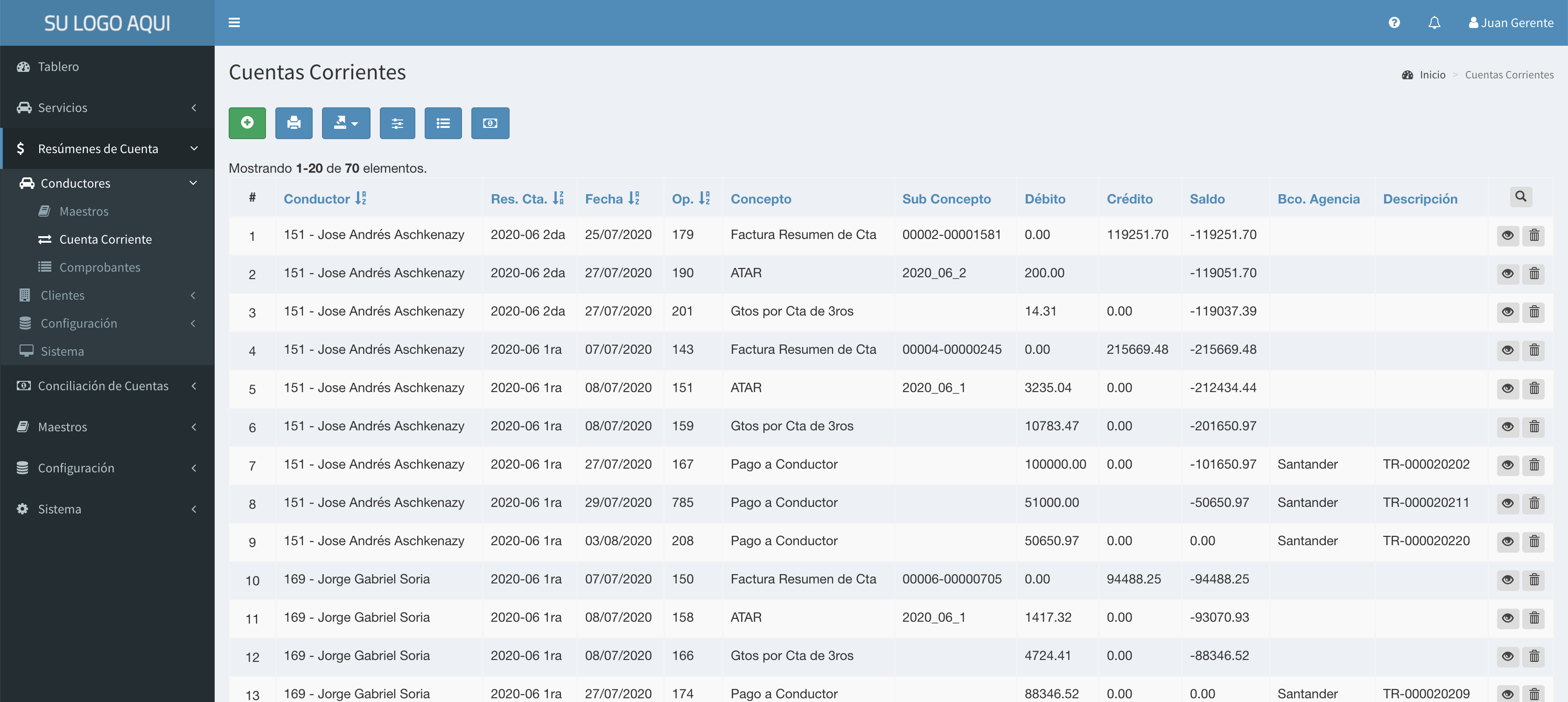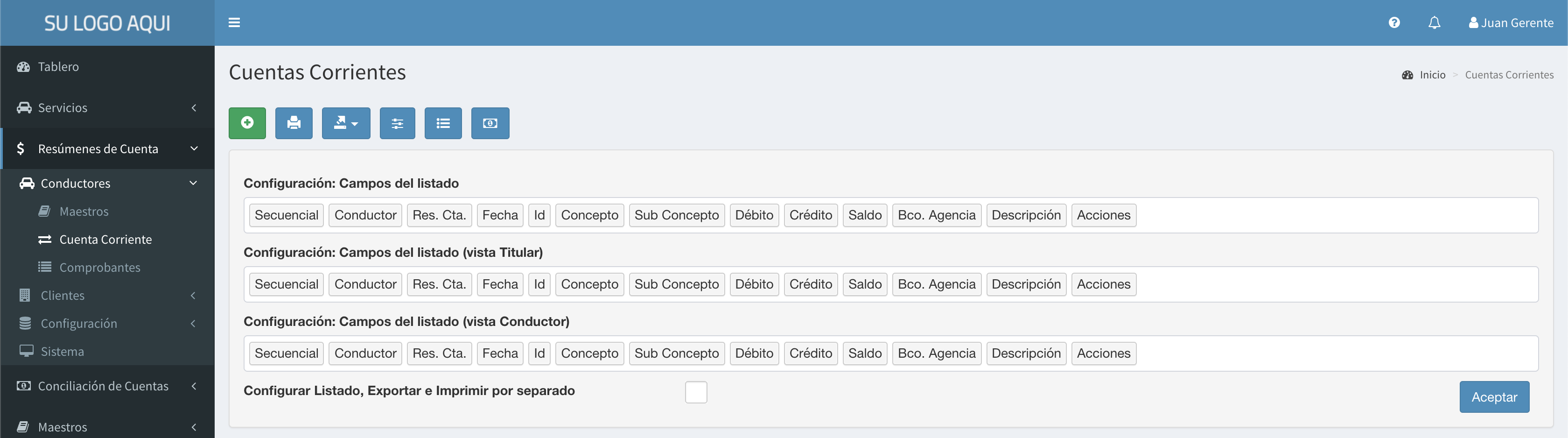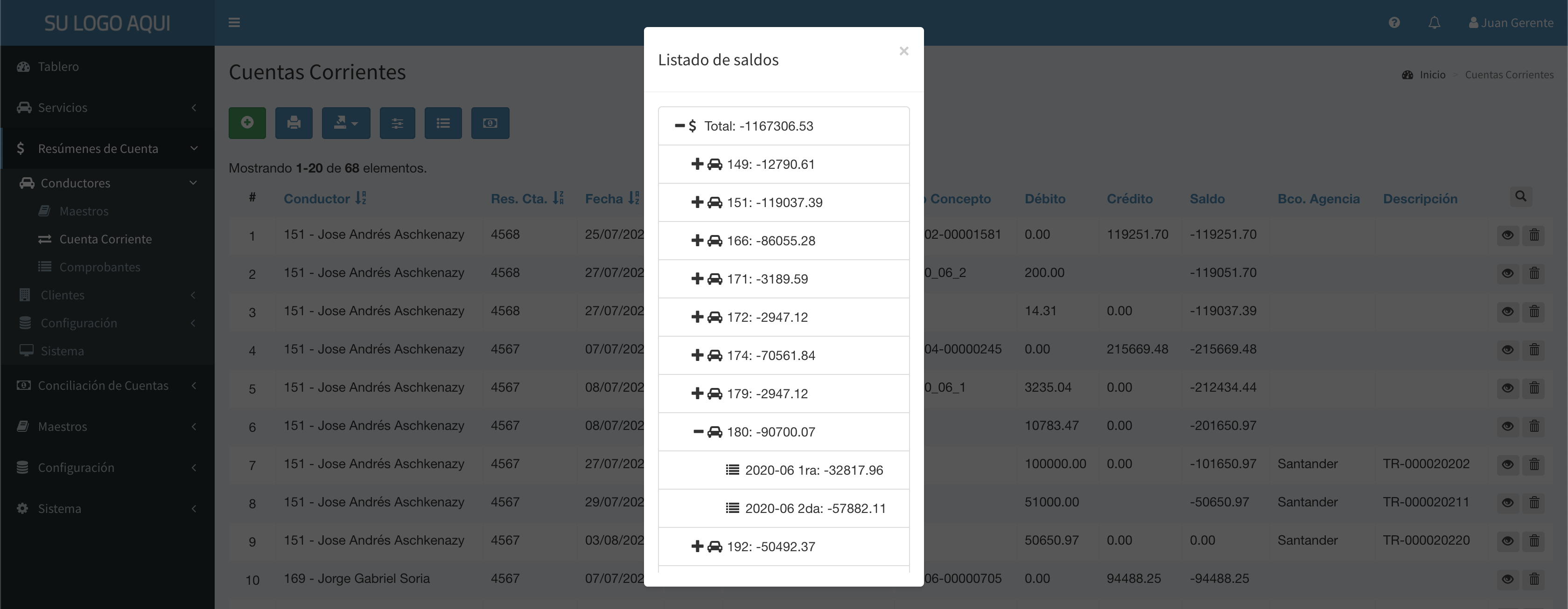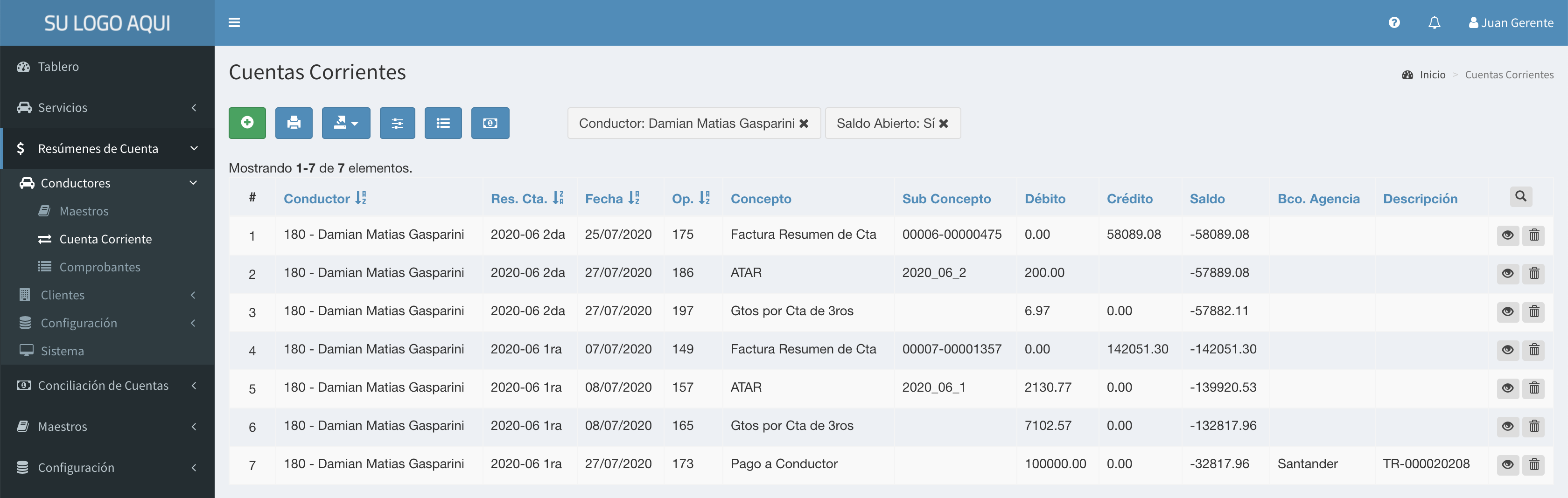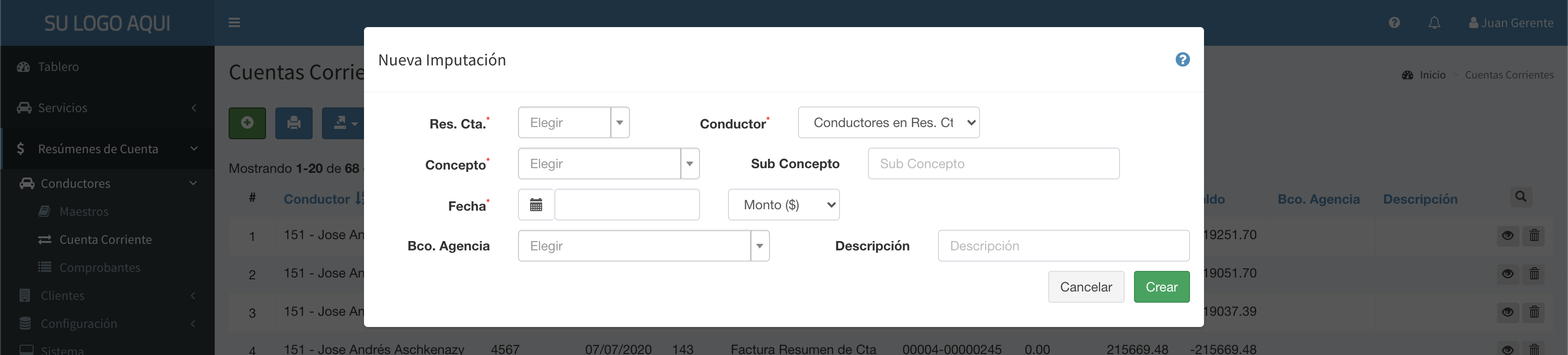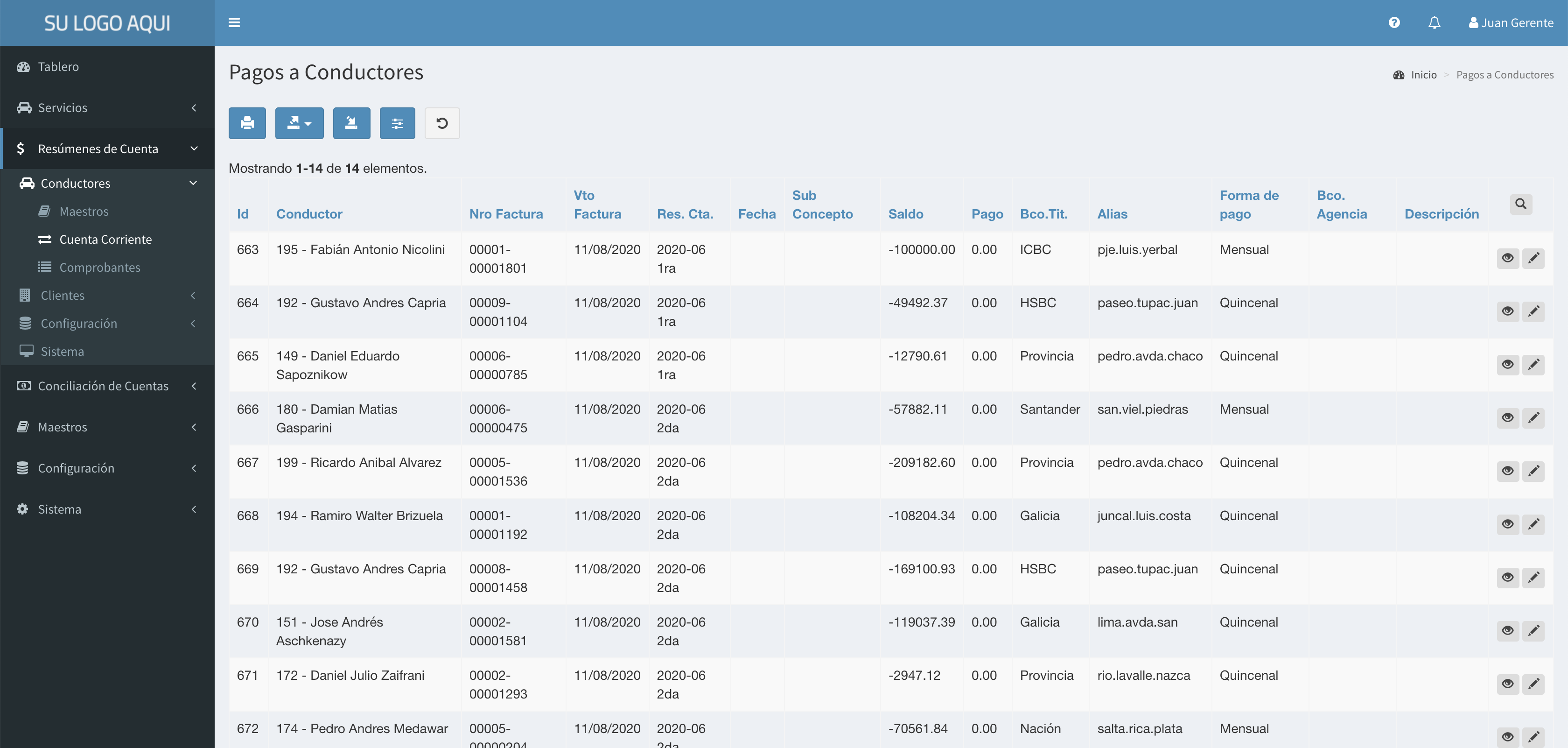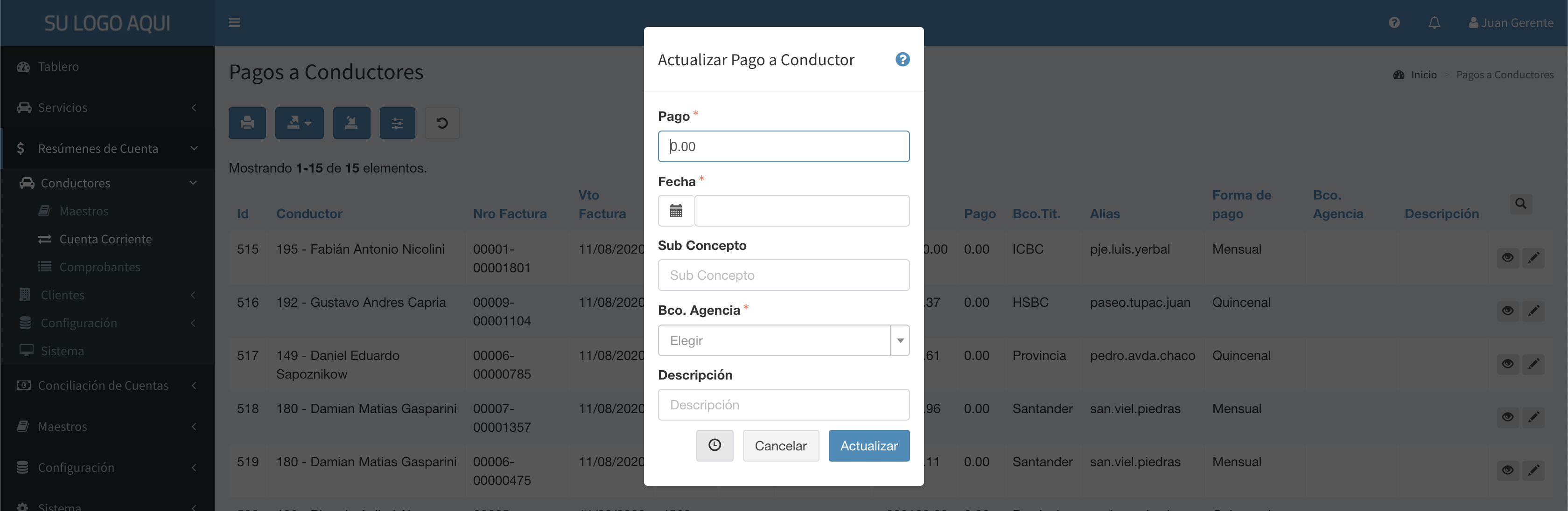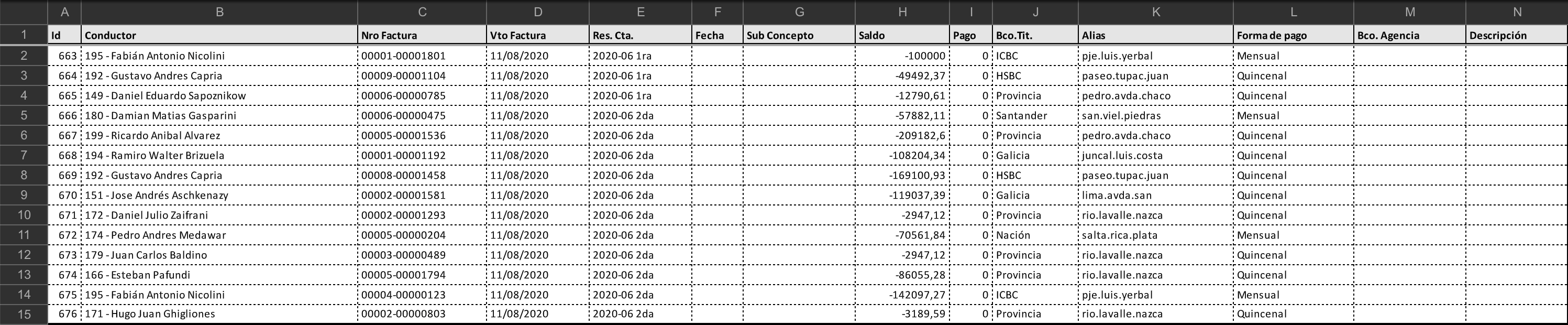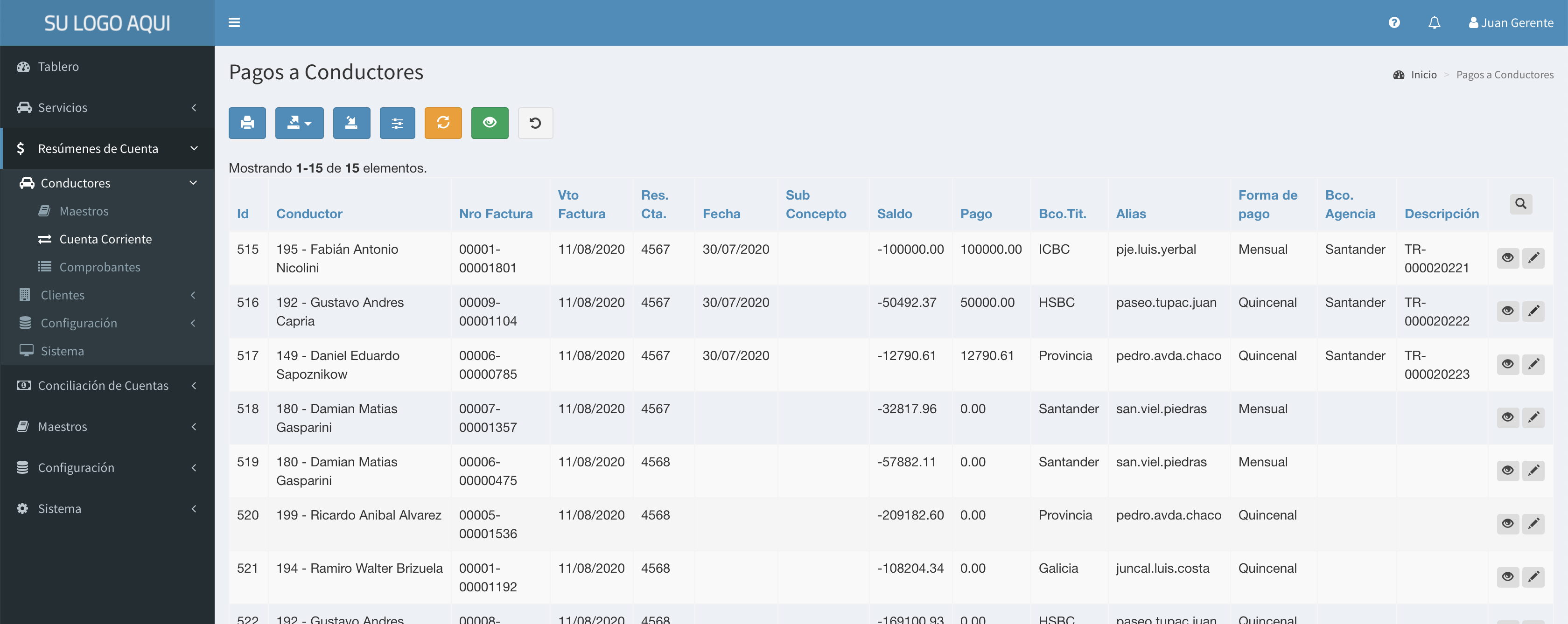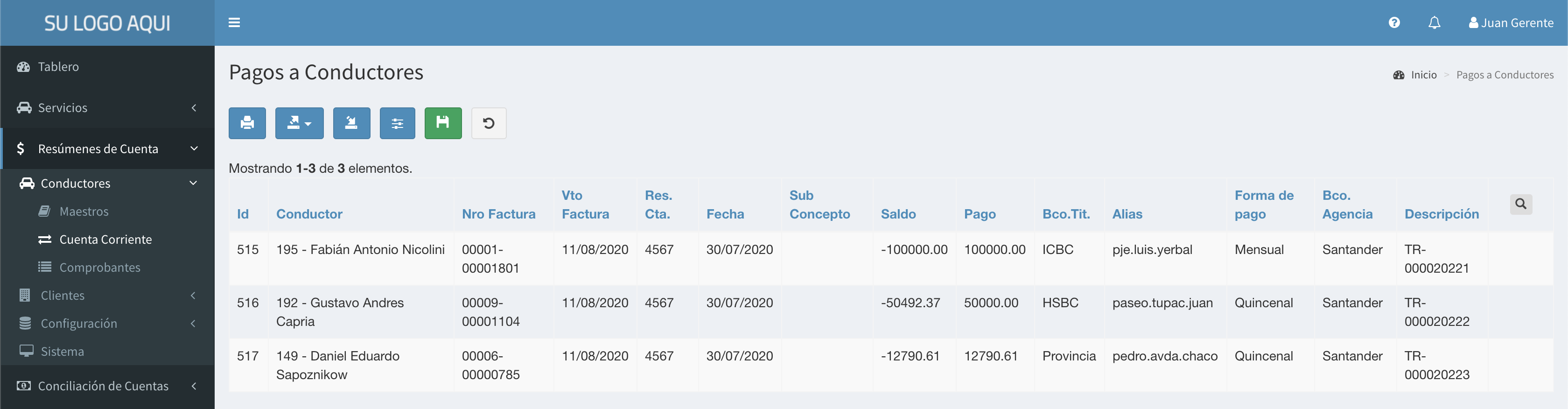Tabla de Contenidos
Cuenta Corriente de Conductores
Este módulo es opcional. Si desea habilitarlo debe comunicarse con el equipo de Karbooking
Listado
Al ingresar a la opción Resúmenes de Cuenta Conductores Cuenta Corriente se muestra el listado correspondiente1)
A la derecha de cada renglón verás 2 (dos) íconos con los cuáles podrás consultar o eliminar los datos.
La visualización de esta funcionalidad, así como los íconos Consultar, Editar, Eliminar, los botones Crear y Ver Dados de Baja depende de los permisos del usuario conectado. La ayuda en línea está confeccionada para un usuario con rol de Director, que puede ver todas las funcionalidades. Otros roles de usuarios pueden ver menos opciones. Consulte la Configuración de Roles para más información.
Presionando es posible configurar las columnas del listado tanto para la agencia como el Titular y el Conductor. Puede seleccionar Configurar Listado, Exportar e Imprimir por separado para configurar por separado las columnas que aparecen en este listado, en la exportación y en la impresión. Consulte los detalles de cómo configurar las columnas de los listados.
Listado de Pendientes por Conductor y Resumen
Presionando el botón se obtiene un listado colapsable (árbol) con el saldo agrupado por conductor y cada uno de sus resúmenes de cuenta con saldo pendiente de pago.
Si se hace click sobre un conductor se obtiene el listado filtrado de la cuenta corriente del conductor correspondiente a los resúmenes de cuenta con saldo pendiente de pago. También se puede hacer click sobre un resumen de cuenta para obtener el filtro correspondiente.
Agregar Imputación
Presionando se accede al formulario para agregar imputaciones.
- Res. Cta.: Seleccionar el resumen de cuenta al que se aplica la imputación
- Conductor:
- Conductores en Resumen de Cuenta: La imputación se aplicará a todos los conductores que prestaron servicio en el período del resumen de cuenta, independientemente si ya presentaron el resumen o no
- Seleccionar Conductores: Podrá seleccionar uno o varios conductores a los que se les aplicará la presente imputación
- Todos los Conductores: La imputación se aplicará a todos los conductores de la agencia
- Concepto: Selección del concepto correspondiente
- Sub Concepto: Puede ingresar un detalle adicional relacionado con el concepto imputado
- Fecha: Fecha en la que se registra la imputación
- Monto ($) / % de Res. Cta: Seleccione si desea imputar un monto fijo o un porcentaje del resumen de cuenta seleccionado
- Bco. Agencia: Selección del banco de la agencia en caso de tratarse de una imputación de pago o cobro al conductor
- Descripción: Puede ingresar una descripción relacionada a la imputación (por ejemplo, el número de transferencia)
Procesar Múltiples Pagos
Presionando Registrar múltiples pagos se accede la pantalla de preparación de pagos múltiples. La primera vez que se ingresa a esta pantalla se muestran los resúmenes de cuenta pendientes de pago de cada conductor, junto con la información que permitirá realizar esos pagos a los titulares (banco, alias y forma de pago).
Presionando es posible configurar las columnas del listado tanto para la agencia como el Titular y el Conductor. Puede seleccionar Configurar Listado, Exportar e Imprimir por separado para configurar por separado las columnas que aparecen en este listado, en la exportación y en la impresión. Consulte los detalles de cómo configurar las columnas de los listados.
Presionando Volver se vuelve a la pantalla de Cuenta Corriente de Conductores
Editar Pago
Al presionar se puede editar la información de pago correspondiente.
- Pago: Monto que se imputará como pagado
- Fecha: Fecha en la que se registra la imputación
- Sub Concepto: Puede ingresar un detalle adicional relacionado con el pago imputado
- Bco. Agencia: Selección del banco de la agencia donde se imputa el pago
- Descripción: Puede ingresar una descripción relacionada a la imputación (por ejemplo, el número de transferencia)
Importante Al editar un pago en esta pantalla no se realiza la imputación inmediatamente, sino que se trata de la preparación de un lote de pagos que se imputarán al utilizar el botón Aplicar pagos descripto más adelante
Exportar e Importar Pagos Múltiples
Mediante el botón Exportar puede generar una planilla con todos los registros correspondientes a los resúmenes de cuenta pendientes de pago de cada conductor
Esta planilla debe contener obligatoriamente la columna Id, ya que será la que le permitirá identificar el registro correspondiente al importarla nuevamente. Las columnas que podrá modificar para importar son las mismas que las de la edición manual: Pago, Fecha, Sub Concepto, Bco. Agencia y Descripción.
Una vez realizados los cambios en la planilla, podrá importarla mediante el botón Importar. El sistema verificará los renglones que posean todos los datos obligatorios completos (Pago, Fecha y Bco. Agencia), que la fecha y el pago sean válidos, y los importa al lote de pagos que se imputarán a continuación.
Revisar y Aplicar los Pagos
Cuando se han editado o importado pagos, aparecen nuevos botones en la sección superior de la pantalla
Al presionar Regenerar a partir de los saldos actuales, se eliminan todos los pagos editados y se vuelve al listado tal como se encontraba al inicio.
Revisar Pagos
Al presionar Revisar pagos a aplicar, se muestran sólo los pagos que han sido editados a fin de confirmar aquellos que serán aplicados
Presionando Volver se vuelve a la pantalla anterior
Aplicar Pagos
Presionando Aplicar pagos, se aplican los pagos editados, que quedan reflejados tanto en la cuenta corriente de los conductores, como en los movimientos de cuenta.
Permisos
Los siguientes Permisos de Usuarios por Rol están asociados a esta funcionalidad
- Titular: Cuenta Corriente: Acceso del titular a su cuenta corriente
- Conductor: Cuenta Corriente: Acceso del conductor a su cuenta corriente